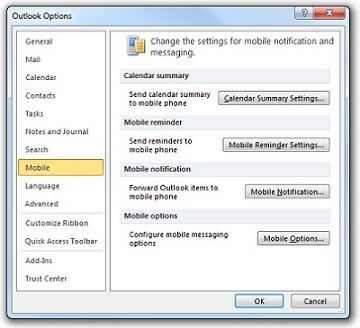הערה: אנו מעוניינים לספק לך את תוכן העזרה העדכני ביותר במהירות האפשרית, בשפה שלך. דף זה תורגם באמצעות אוטומציה והוא עשוי לכלול שגיאות דקדוק או אי-דיוקים. מטרתנו היא כי תוכן זה יהיה שימושי עבורך. האם תוכל לספר לנו אם המידע הועיל לך, בחלק התחתון של דף זה? לנוחותך, הנה המאמר באנגלית.
הערה: תכונה זו היתה משימוש לאחר Office 2010.
עם Microsoft Outlook 2010 ו- Office Mobile שירות (OMS) או חשבון Microsoft Exchange Server 2010, באפשרותך לשלוח ולקבל הודעות טקסט (SMS). אך אל מעבר פשוט שליחה וקבלה של הודעות טקסט, באפשרותך גם להגדיר ב- Outlook כדי לשלוח הודעות למכשיר הנייד שלך כהודעת טקסט.
לדוגמה, באפשרותך לקבל התראה במכשיר הנייד שלך שהגיעו הודעת דואר אלקטרוני חשובות מכיל — באפשרותך אפילו לצרף את הודעת הדואר האלקטרוני לנמענים כהודעת טקסט. באפשרותך גם להנחות את סיכומי לוח שנה של Outlook באופן המכשיר הנייד שלך.
קיימות שתי דרכים לשימוש טקסט העברת הודעות עם Outlook 2010.
-
השתמש בחשבון Exchange Server 2010 כדי להתחבר אל מכשיר Windows Mobile הפעלת Windows Mobile 6.5
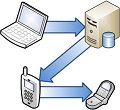
-
או הרשמה כמנוי באמצעות OMS ספק שירות הודעה קצרה (SMS) צד שלישי
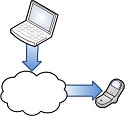
במאמר זה
היתרונות של הודעות טקסט (SMS) ב- Outlook
קיום תקשורת עם מכשיר אלחוטי על-ידי שליחת הודעות דואר אלקטרוני יכול להיות לא מתאימים — לא כל המכשירים הניידים יכולים להתחבר לחשבון דואר אלקטרוני, והוא גישה להודעות דואר אלקטרוני במכשיר נייד איטית וקשה יותר מאשר קריאת הודעות טקסט.
היא דרך קלה יותר שליחה וקבלה של הודעות טקסט עם המחשב שלך ו- Outlook 2010. ב- Outlook, באפשרותך לשלוח הודעות לאנשים מרובים בו-זמנית ולאחר לוח מקשים בגודל מלא מאפשר לך לכתוב הודעות יותר ובמהירות בנוחות. כמו כן, הודעות נכנסות מתקבלות בתיבת הדואר הנכנס של Outlook. באפשרותך לשמור הודעות טקסט שלך בדיוק כפי שהיית עושה עם הודעת דואר אלקטרוני. פעולה זו מסייעת לך לשמור על רשומת מתמשך התקשורת הנייד שלך. לבסוף, באפשרותך להגדיר את Outlook כדי לשלוח הודעות חשובות למכשיר הנייד שלך.
תכונות של הודעות טקסט (SMS) ב- Outlook
-
העברת הודעות טקסט (SMS) שלח הודעות טקסט (SMS) התקנים אלחוטי אחד או יותר מ- Outlook. עם ממשק הודעת טקסט ב- Outlook, באפשרותך לבחור נמענים מתוך פנקס הכתובות של Outlook, הקלד הודעה, הוספת סמלי הבעה ולאחר מכן הצג בתצוגה מקדימה את ההודעה במסך הטלפון מדומה לפני שתלחץ על שלח.
הודעות נכנסות של הטקסט מועברות לתיבת הדואר הנכנס. באפשרותך להעביר הודעות לתיקיה או לבצע פעולות רבות אותן פעולות, כולל העברת, סימון בדגל או סיווג לקטגוריות כבר לעשות עם הודעות דואר אלקטרוני.
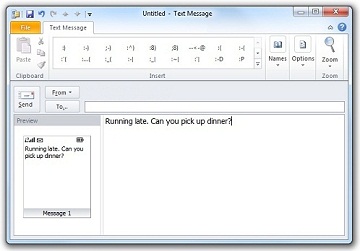
-
סיכומי לוח שנה גם כאשר אינך נמצא ליד המחשב שלך, באפשרותך לקבל מידע עדכני בלוח השנה של Outlook. קביעת התצורה של Outlook כדי לשלוח הודעת טקסט סיכום של לוח הזמנים שלך למכשיר הנייד שלך בכל יום.
-
תזכורות למכשירים ניידים קבל תזכורות פגישה השימושי ללא קשר למקום שבו אתה נמצא. ניתן לשלוח תזכורת הודעת טקסט של פעילויות קרבות ואירועים למכשיר אלחוטי באופן אוטומטי.
-
הודעות למכשיר נייד יש הודעות דואר אלקטרוני חשובות שנשלח אל המכשיר הנייד כהודעת טקסט. בנוסף להודיע לך בעת קבלת הודעת דואר אלקטרוני חדשה, באפשרותך להעביר את התוכן של הודעת הדואר האלקטרוני כהודעת טקסט. השתמש בכללי Outlook כדי לבחור אילו הודעות מועברות את הודעות הנשלחות למכשיר הנייד שלך.
הגדרת הודעות טקסט (SMS) ב- Outlook
קיימות שתי דרכים Outlook שתוכל לשלוח ולקבל הודעות טקסט.
-
חשבון עם Exchange Server 2010 Outlook יכול לשלוח הודעות טלפון שפועל בו Windows Mobile 6.5 או גירסה מתקדמת יותר.
-
שירות העברת הודעות טקסט של צד שלישי אם אין לך חשבון Exchange Server 2010, באפשרותך להשתמש שירות ההודעה (SMS) טקסט צד שלישי שליחה וקבלה של הודעות טקסט בשמך.
-
הערה: העברת הודעות ספקי שירות טקסט צד שלישי עשוי לדרוש תשלום עבור שירות זה. חיוב זה הוא בנוסף כלשהו חיובים מספק שירות הנייד שלך.
Microsoft Exchange 2010 עם טלפון קיים
כדי להשתמש בטקסט העברת הודעות ב- Outlook עם טלפון קיים דורש חשבון Exchange Server 2010 ו- Windows phone משתמש ב- Windows Mobile 6.5 או מאוחר יותר באמצעות תוכנית הנתונים.
בתצורה זו, Outlook משתמש Exchange 2010 ו- Exchange Active Sync לקיים תקשורת עם הטלפון שלך ב- Windows Mobile 2010 כדי לשלוח הודעות טקסט (SMS) באמצעות שירות אלחוטי הקיים שלך.
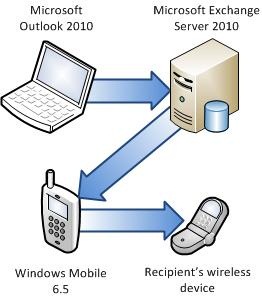
הערת אבטחה: מטעמי אבטחה, ייתכן שיידרשו עבור הטלפון שלך להתחבר לשרת Exchange אישור דיגיטלי. לקבלת מידע נוסף אודות קביעת התצורה של Exchange Server כדי לעבוד עם טלפונים ניידים, ראה פריסת טלפונים עם Windows Mobile 6.5 ב- Microsoft Exchange Server 2010.
-
בטלפון הנייד שלך פועל Windows Mobile 6.5, במסך בית, בחר Exchange ActiveSync, בחר תפריט ולאחר מכן בחר את הכרטיסיה קביעת התצורה של השרת.
אם הטלפון לעולם לא סונכרן עם Exchange Server, הוספת מקור שרת מופיעה.
-
בתיבה הזן את כתובת הדואר האלקטרוני, הקלד את כתובת הדואר האלקטרוני שלך ולאחר מכן בחר הבא.
-
עריכת הגדרות השרת, אם כתובת ה-Exchange Server שלך אינו מופיע באופן אוטומטי, מחדש הליך זה, או פנה למנהל הרשת.
-
הזן את שם המשתמש, הסיסמה ושם התחום שלך, ולאחר מכן בחר הבא. הקפד לבחור את תיבת הסימון שמור סיסמה.
-
בחר את תיבת הסימון של הודעות טקסט. באפשרותך גם לבחור תוכן אחר כדי לסנכרן.
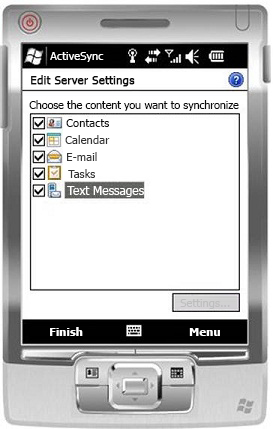
-
בחר סיום.
האלקטרוני אישור הודעה נשלחת אל חשבון הדואר האלקטרוני שלך ב- Outlook.
-
המתן מספר דקות ולאחר מכן הפעל מחדש את Outlook.
שירות (SMS) העברת הודעות טקסט של צד שלישי
זוהי שיטת הפשוטה ביותר והמהירה ביותר בהפיכת OMS, אך ייתכן שתידרש לשלם של תשלום חודשי נוספים של השירות.
בתרחיש זה, Outlook מקיים תקשורת עם ספק SMS חיצוני כדי לשלוח הודעות טקסט.
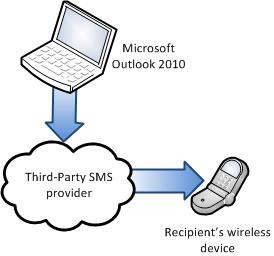
כדי לבחור נרשם לשירות חיצוני, בצע את הפעולות הבאות:
-
בכרטיסיה בית, בקבוצה חדש, לחץ על פריטים חדשים ולאחר מכן לחץ על הודעת טקסט (SMS).
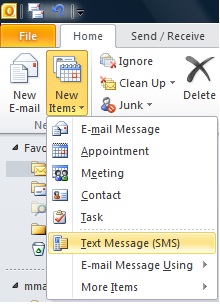
-
בתיבת הדו-שיח קביעת תצורה חשבון טקסט העברת הודעות (SMS), לחץ על הבא
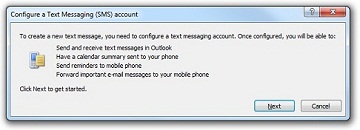
-
בתיבת הדו-שיח חשבון שירות Outlook Mobile, לחץ על חפש שירות העברת הודעות טקסט עבור המפעיל הסלולרי שלך.
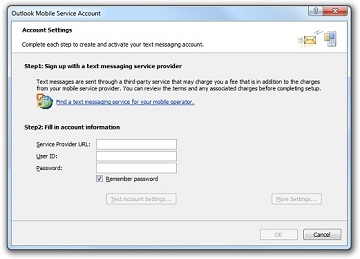
-
יישום האינטרנט ספקי אירוח, בחר את המדינה או האזור שבהם יש לך שירות אלחוטי.
-
בחר את ספק השירות האלחוטי שלך.
-
אם שירות זמינה באזור שלך, מופיעים קישורים לטקסט צד שלישי messaging ספקי (SMS). לחץ על הקישור עבור ספק, ולאחר מכן בצע את ההוראות שעל המסך עבור רישום כמנוי ל- SMS וקביעת תצורה של חשבון חדש של Outlook.
-
ב- Outlook, כאשר תישאל אם ברצונך להוסיף חשבון ב- Microsoft Outlook עבור שירות אינטרנט זה, לחץ על כן.
שלח הודעת טקסט (SMS)
לאחר הגדרת שלך בשירות העברת הודעות טקסט, באפשרותך להשתמש ב- Outlook כדי לשלוח הודעות טקסט (SMS).
חשוב: כדי לשלוח הודעות טקסט ב- Outlook, חייב להיות זמין השירות texting ב- Outlook. לקבלת מידע נוסף, ראה הגדרת שירות טלפון נייד של Office.
כדי לשלוח הודעת טקסט (SMS):
-
בכרטיסיה בית, בקבוצה חדש, לחץ על פריטים חדשים ולאחר מכן לחץ על הודעת טקסט (SMS).
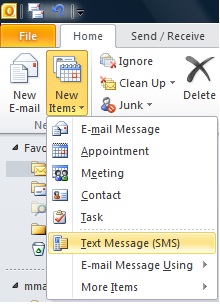
-
בחלון הודעת טקסט, הקלד או בחר נמען ולאחר מכן הקלד את ההודעה שלך.
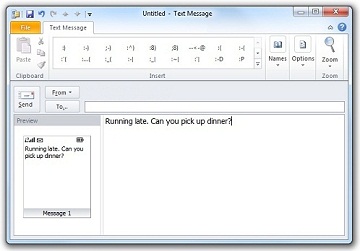
-
כדי להוסיף סמל הבעה, בכרטיסיה הודעת טקסט, בקבוצה הוספה, לחץ על סמל הבעה.
-
להציג בתצוגה מקדימה את ההודעה בחלונית התצוגה המקדימה ולאחר מכן לחץ על שלח.
הגדרת טקסט (SMS) הודעות
באפשרותך לקבוע את התצורה של Outlook 2010 כדי לשלוח הודעות טקסט למכשיר הנייד שלך כדי:
-
הצגת התראה עבור אירועי לוח שנה קרובים
-
סכם את לוח הזמנים של לוח השנה שלך עבור היום הקרובים
-
העברת הודעות דואר אלקטרוני ספציפית
חשוב: כדי להשתמש הודעות טקסט, הטקסט שירות (SMS) ב- Outlook חייב להיות זמין. לקבלת מידע נוסף, ראה הגדרת שירות טלפון נייד של Office.
-
לחץ על הכרטיסיה קובץ.
-
לחץ על אפשרויות.
-
לחץ על גישה ניידת.
-
לחץ על סוג ההודעות שברצונך להוסיף או לשנות, קביעת תצורה של ההודעה ולאחר מכן סגור את כל תיבות הדו-שיח.